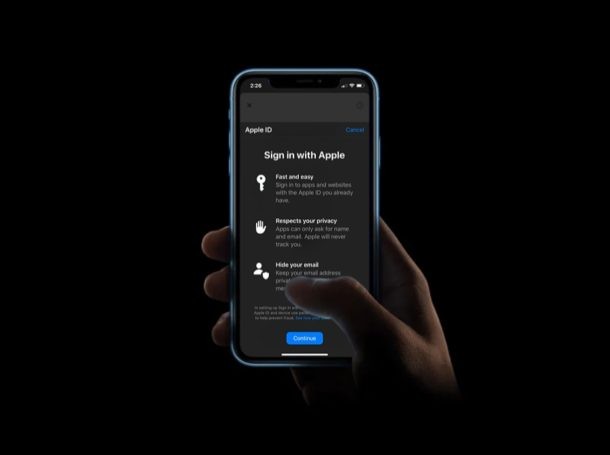
Web サイトやアプリでアカウントの作成を求められるたびに個人情報を入力するのにうんざりしていませんか?あなたは一人ではないと確信しています。 「Apple でサインイン」と呼ばれるこの新機能のおかげで、iPhone や iPad からさまざまなサービスへのサインアップやログインがこれまで以上に簡単になり、サービスからのメールアドレスも。
Google や Facebook のアカウントで簡単にアカウントを作成できる Web サイト、アプリ、その他のサービスを目にしたことがあるかもしれません。これにより、サインアップ時にデータを手動で入力する必要がなくなります。これは、選択した内容に応じて、Google または Facebook によって既に処理されているためです。名前が示すように、「Apple でサインイン」は、Apple アカウントを使用してサインアップ プロセスをより迅速かつ便利にします。ただし、Google や Facebook とは異なり、Apple には追加のトリックが用意されています。それは、アプリや Web サイトからメール アドレスを非表示にする機能です。これにより、オンライン サービスにサインアップした後に時々表示されるスパムやその他の不要なメールを減らすことができます。 、アプリ、ウェブサイト。
iPhone と iPad のいずれかで「Apple でサインイン」を試すことに興味がある場合は、この優れた機能の使用方法と、サポートされているアプリや Web サイトでアカウントを作成する際にメール アドレスを非表示にする方法を学びましょう。
「Apple でサインイン」を使用してメールを非表示にする方法
Apple でサインインは、iOS 13 のリリースとともに導入された機能です。したがって、次の手順に進む前に、iPhone または iPad が iOS 13 / iPadOS 13 以降に更新されていることを確認してください。それでは早速、手順を見ていきましょう。
<オール>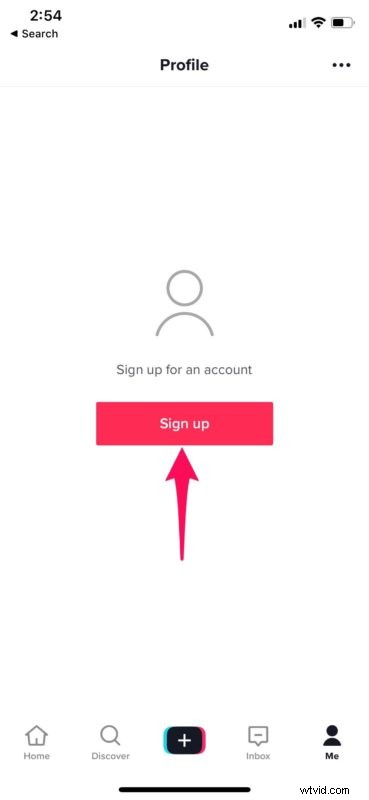
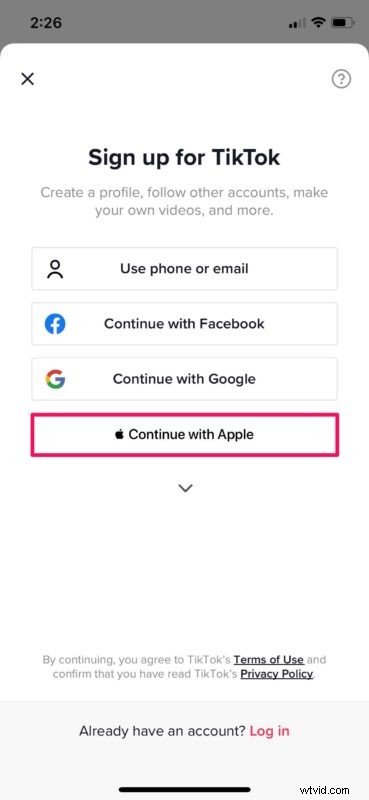
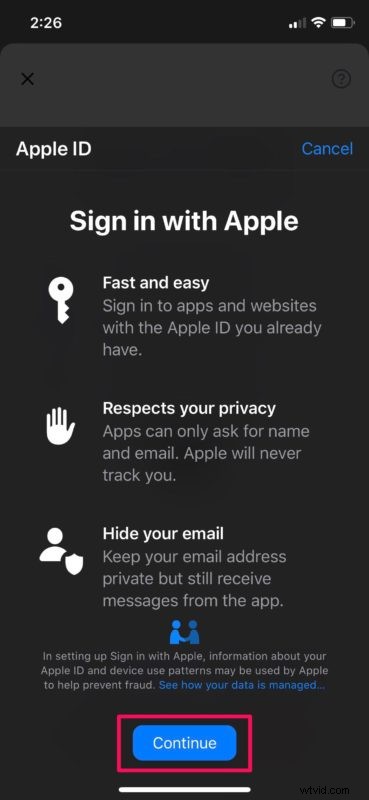
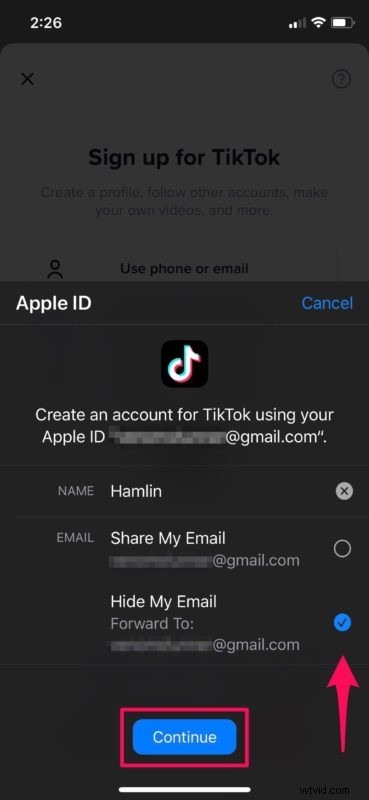
これですべてです。このプロセスは、「Apple でサインイン」を使用してアプリ、Web サイト、およびその他のサービスからメール アドレスを非表示にする場合と基本的に同じです。
スクリーンショットでわかるように、このデモは TikTok で行われました (これはいくつかの論争があり、一部の場所で禁止されているアプリです。メディアを失うことが心配な場合は、TikTok からデバイスにビデオをダウンロードすることをお勧めします)。またはサービスからのデータ) ですが、もちろん、この機能は他のサポートされているサービスと同じように機能します。
Apple アカウントにサインアップする際にメールを非表示にすることを選択すると、ランダムに一意のメール アドレスが作成され、プライマリ メールが非公開かつ安全に保たれます。アプリまたは Web サイトからこのランダムなメール アドレスに送信されるすべてのメッセージは、自動的に個人のメール アドレスに転送されます。
それ以降は、実際のメール アドレスを非公開にしながら、これらのメールを表示して返信することができます。これは、Apple のプライベート メール リレー サービスの助けを借りて可能になります。これは、Google や Facebook などの競合他社が提供できない機能です。そのため、サポートされている Web サイトやアプリでアカウントを作成するには、Apple でサインインする方が簡単でプライベートな方法になります。
Sign in with Apple を使用して作成されたアカウントに関連するすべての情報は、設定内の [パスワードとセキュリティ] セクションに保存されます。ここで、ユーザーはランダムに生成された電子メール アドレスを表示し、アプリごとに Apple ID の使用を停止することもできます。これにより、この機能はセキュリティ機能としても非常に優れたものになります.
現時点では、参加しているアプリやウェブサイトのリストは、Google や Facebook に比べていくらか限られています。ただし、これは主に、これが比較的新しい機能であり、「Apple でサインイン」機能のサポートをバンドルするアプリ、Web サイト、およびサービスが増えるにつれて、サポートが大幅に改善される可能性があるという事実によるものです。
Apple アカウントを使用して、サポートされているアプリまたは Web サイトにサインアップできましたか? Sign in with Apple は、Google や Facebook のサービスと比べてどう思いますか?下のコメント セクションで、ご意見やご感想をお聞かせください。
